Oglas
Zelo se bo lahko zazdelo, koliko podatkov o lokaciji z veseljem delimo z Googlom. Googlova funkcija Časovna premica Oglejte si, kje ste že bili pri funkciji Nove časovne premice Google MapsGoogle lahko vidi povsod, kjer ste že bili. Grozno ali super? Preberi več olajša ogled vseh teh informacij na prvi pogled ter izklopi funkcije za shranjevanje lokacije in naloži kopijo vseh podatkov na Zemljevidih.
Kako videti shranjene podatke o lokaciji v Google Zemljevidih
Če si želite ogledati vsa shranjena Googlova potovanja na zemljevidu, uvoženem iz telefona, odprite Časovna premica Google Maps .
Do časovne premice lahko pridete tudi do Google zemljevidi med prijavo kliknite ikono Meni gumb> Vaša časovnica.
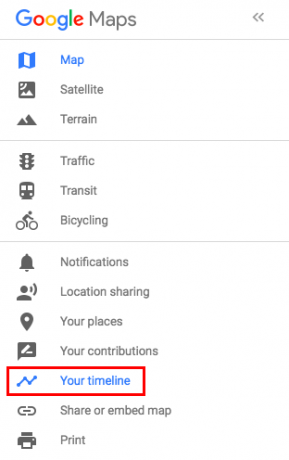
Tu boste videli veliko informacij o tem, kje ste bili: na potovanju si lahko ogledate potovanja, povezavo do najbolj obiskanih lokacij in povezavo do vseh shranjenih potovanj.
Potovanja lahko brskate po datumu na časovnici ali po lokaciji. S klikom na datum se prikažejo shranjena potovanja in lokacije. S klikom na lokacijo boste videli, kdaj ste nazadnje obiskali to mesto.
Ko kliknete določena potovanja, boste videli veliko več informacij, vključno z načinom prevoza ter dolžino in trajanjem potovanja.

Če fotografije shranjujete v Google Photos, lahko vidite tudi fotografije, povezane s temi lokacijami, vendar je to funkcijo mogoče izklopiti z nastavitvami časovne premice.
Če želite prenesti vse svoje podatke, shranjene na Google Zemljevidih, pojdite na Nastavitve > Prenesite kopijo vseh svojih podatkov.

Kako izbrisati zgodovino lokacij v Google Zemljevidih
Izklop zgodovine lokacij je preprost postopek v enem ali dveh korakih:
- Pojdi na svoj Google Nadzor dejavnosti.
- Spodaj Zgodovina lokacij, izklopite funkcijo. V pojavnem oknu kliknite na Pavza gumb.
Če želite izbrisati podatke o lokaciji, shranjene v Google Zemljevidih, storite naslednje:
- Pojdi na Časovna premica Google Maps.
- Kliknite Nastavitve > Izbrišite vso zgodovino lokacij.
Če ne želite izbrisati vse zgodovine lokacij, lahko posamezne poti izbrišete, tako da jo odprete in kliknete ikono koša.
Če vam je nerodno, koliko informacij delite z Googlom, jih je veliko druge možnosti za Google Zemljevide 6 Nadomestni za Google Maps in zakaj so pomembniGoogle Maps ni edina brezplačna aplikacija na zemljevidu v spletu. Te alternative v Google Zemljevidih prinašajo koristne funkcije in koristne informacije, ki vam bodo pomagale obiskati svet. Preberi več vredno razmisliti.
Nancy je pisateljica in urednica, ki živi v Washingtonu. Pred tem je bila urednica za Bližnji vzhod pri The Next Web, trenutno pa deluje v raziskovalnem središču za komunikacije in družbene medije s sedežem v DC.


